
Yetkilendirmeler
Ayarlar---> uygulama ekle ile Projeler ismiyle belge kitaplığı oluşturalım.
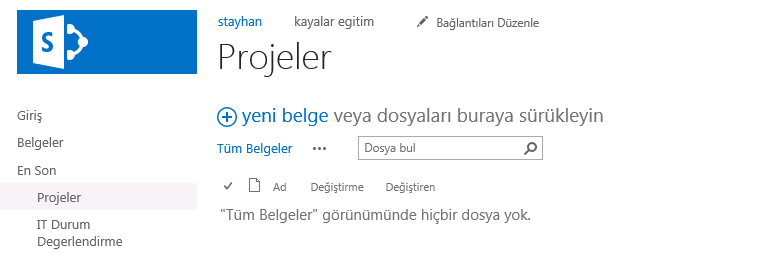
Kitaplık----> kitaplık ayarlarını açıp
Bu belge kitaplığı için izinler sekmesine tıklayalım.
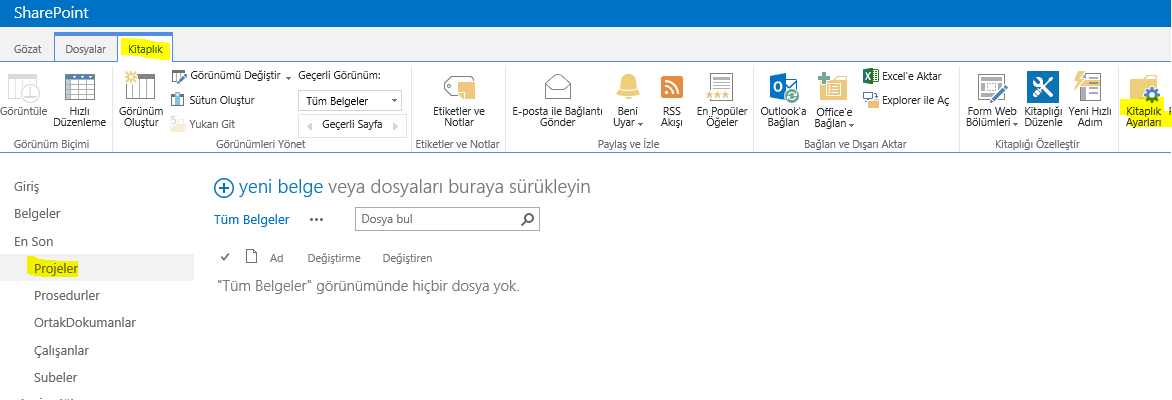
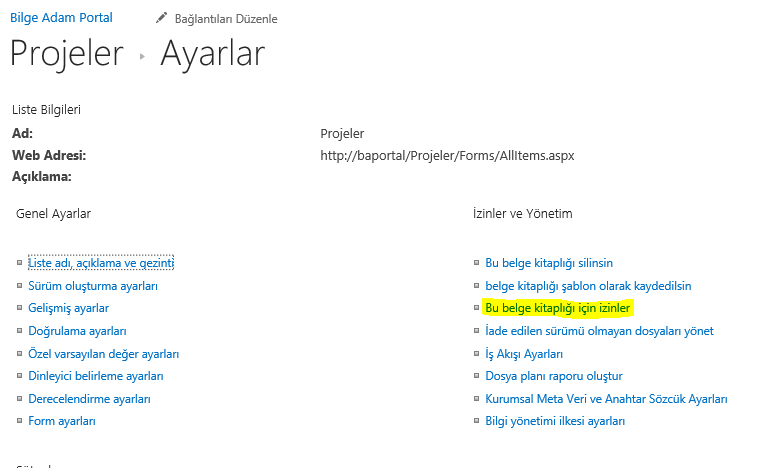
Aşağıda görüldüğü gibi bu kitaplık üst öğeden izinleri devralır(Bilge Adam Portal). Eğer üst öğeden izinleri devralmasını istemiyorsak ve benzersiz izinler vermek istiyorsak izinleri devralmayı durdur sekmesini tıklıyoruz.
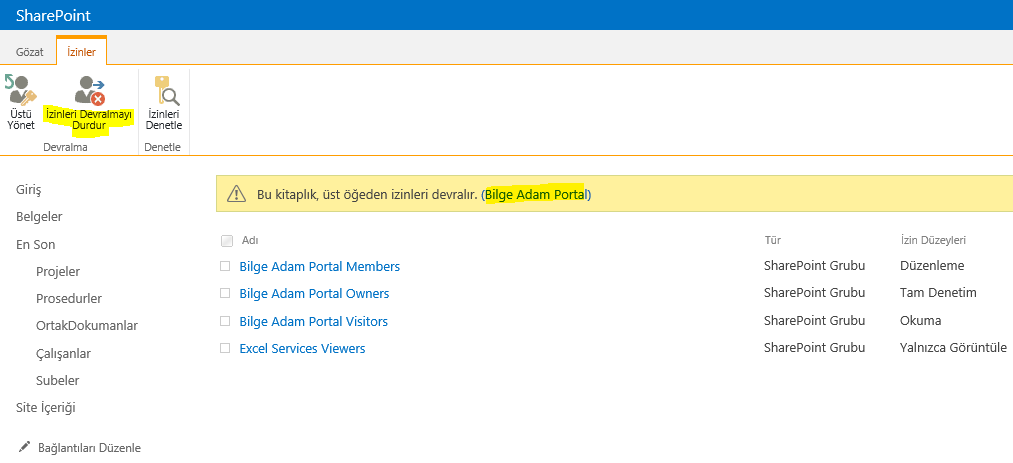
Şimdi Projeler kitaplığına bir belge ekleyelim.
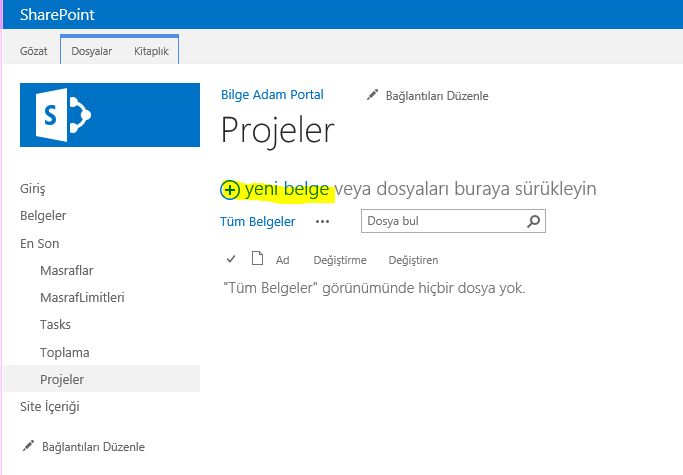
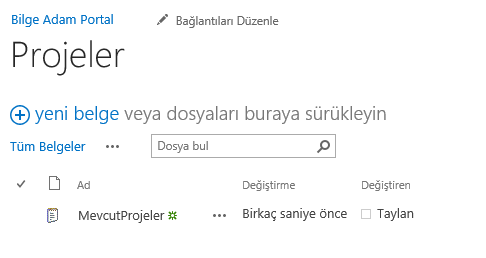
Kitaplık---> kitaplık ayarları----> bu belge kitaplığı için izinler’i açtıktan sonra izin ver’e tıklayıp
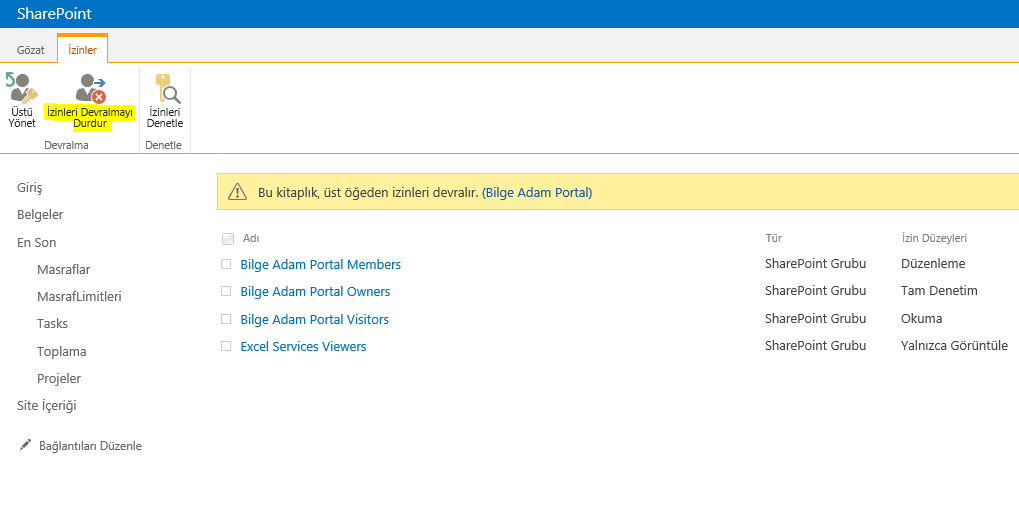
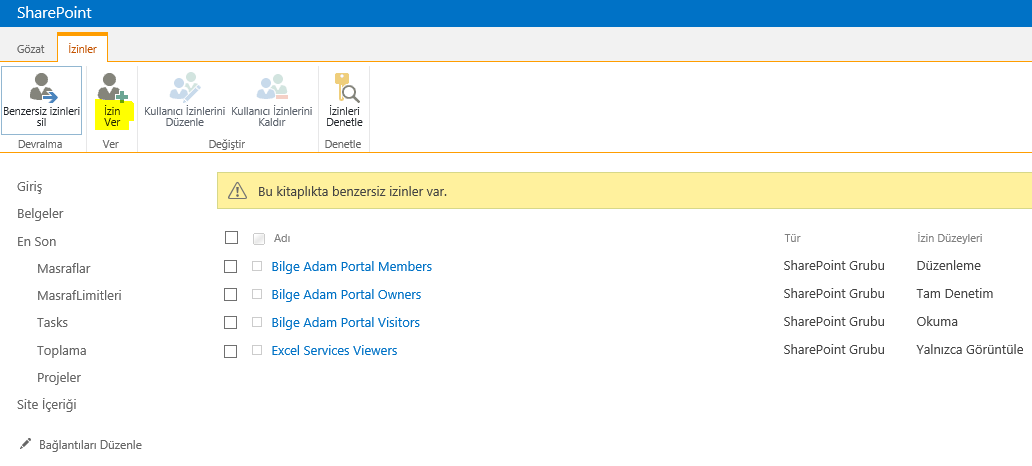
İstediğimiz kullanıcılara izin verebiliriz. İzin düzeyi kısmından tam denetim, düzenleme, yalnızca görüntüleme gibi izin düzeyini belirtebiliriz. Yalnız sharepoint grupları oluşturup içerisine Active Directoru grupları oluşturulursa ve yetkiler sharepoint grubuna verilirse daha sonra gelen farklı yetki talepleri için minimum efor harcamız oluruz. Sadace ilgili kullanıcının AD(active Directory) grubuna eklenmesi sharepoint tarafındaki yetki gruplarında etkili olur.
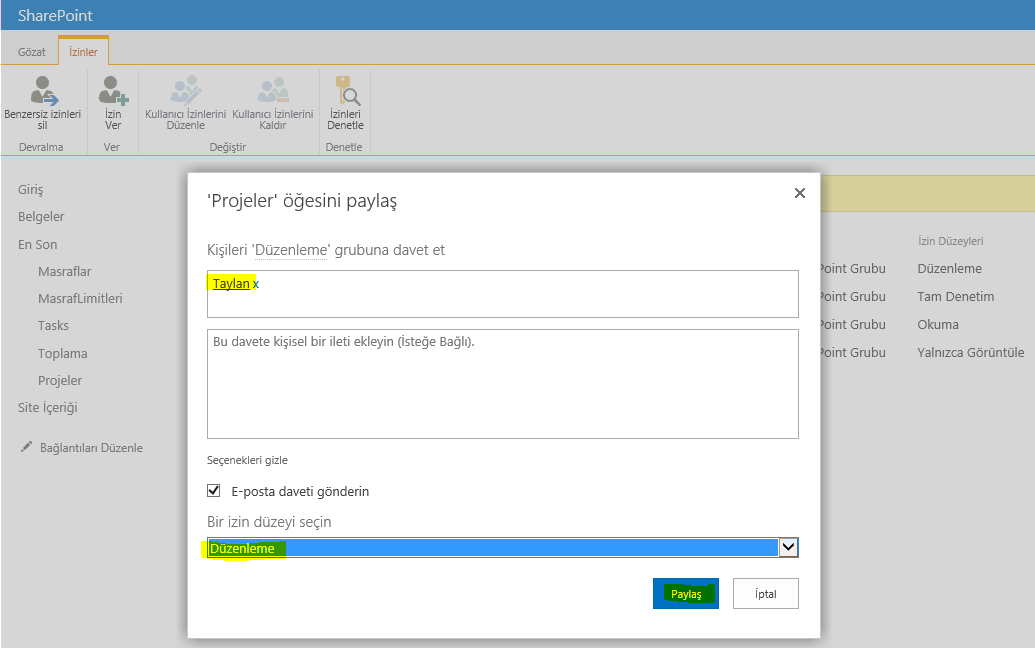
Örnek olarak MevcutProjeler.txt öğesini paylaşabiliriz. Paylaşılan kısmından,
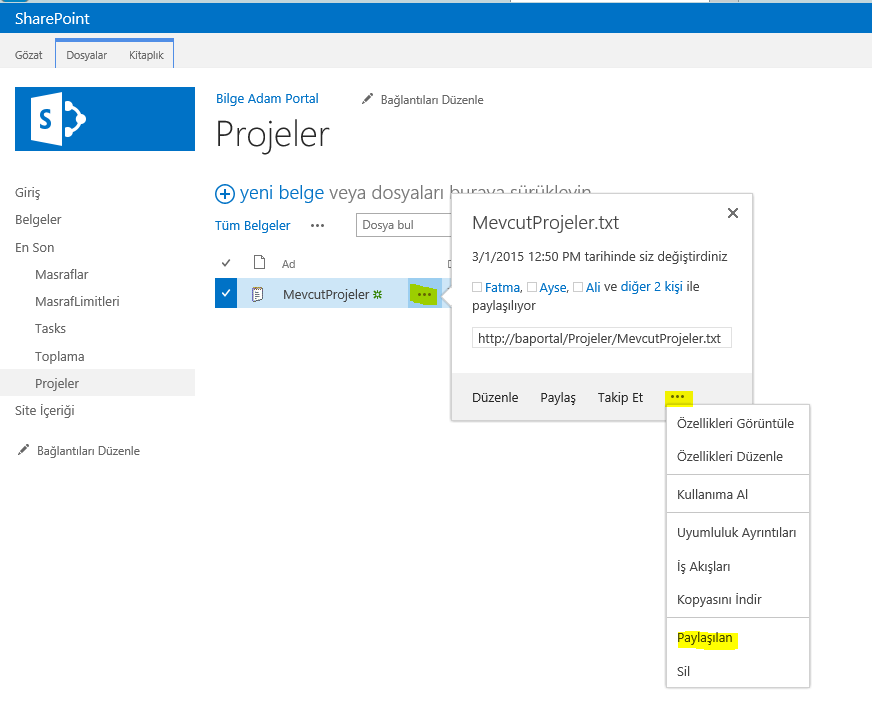
Başkalarını davet et’i tıklayarak,
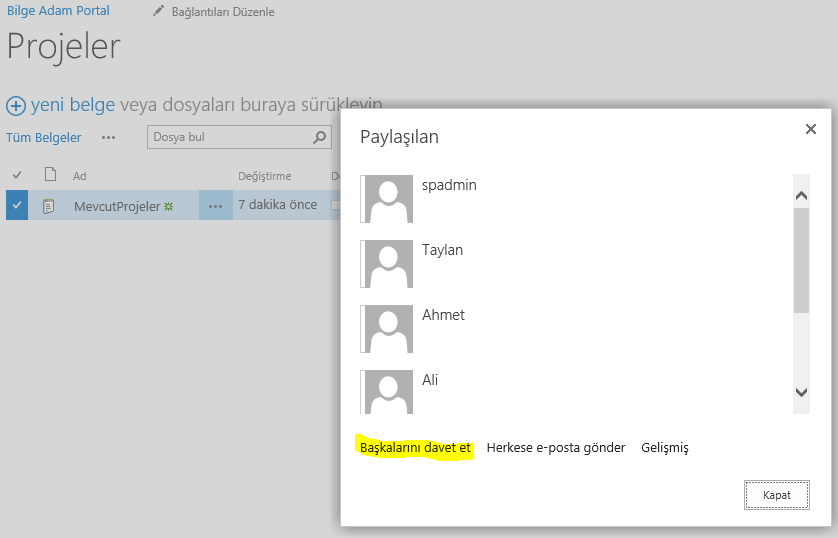
MevcutProjeler öğesini e-posta adresini girdiğimiz kişilerle paylaşabilir düzenleme veya görüntüleme yetkisi verebiliriz.
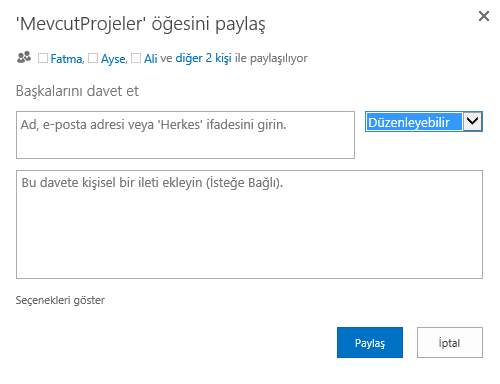
Site Oluşturma
Ayarlar----> site içeriği
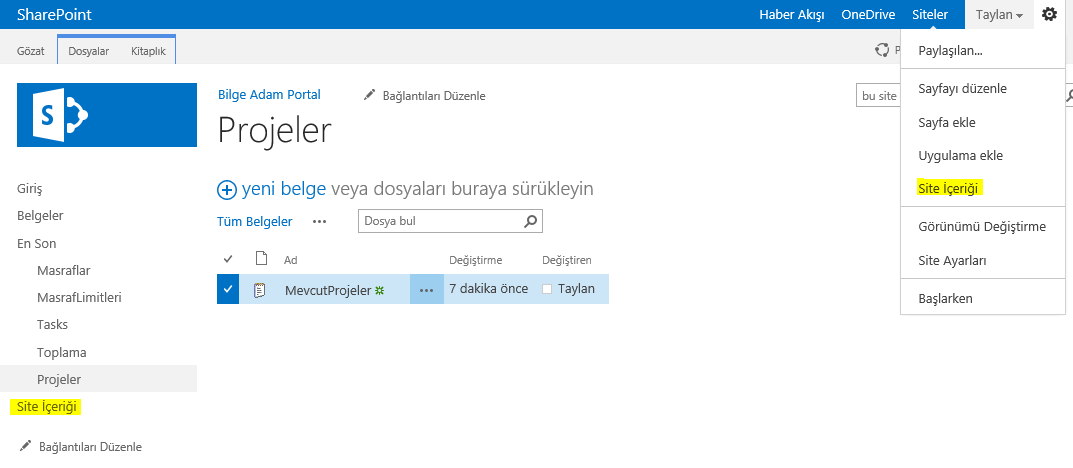
Yeni alt site’ ye tıklayalım.
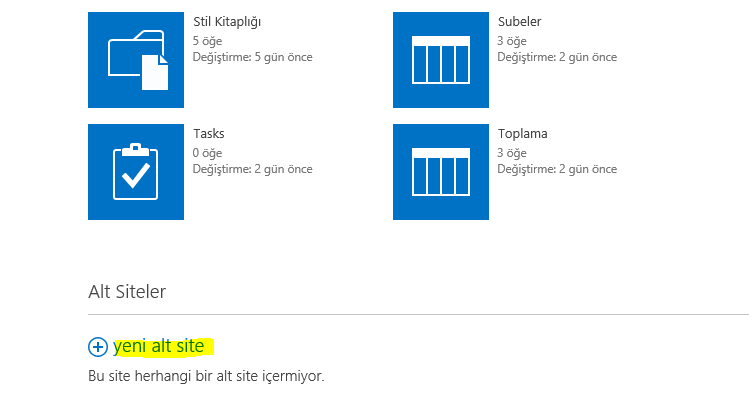
Sitenizin başlığını, web sitesi adresini, dili, şablon gibi alanları doldurun. İzinler kısmında üst siteyle aynı izinleri kullanmasını istemiyorsak benzersiz izinler kullan seçeneğini işaretliyoruz. Üst siteyle aynı izinleri kullan seçeneğini belirlerseniz, aynı kullanıcı izinleri kümesi her iki site tarafından paylaşılır. Bunun sonucunda, bu üst sitenin yöneticilerinden biri değilseniz, yeni sitenizde kullanıcı izinlerini değiştiremezsiniz.
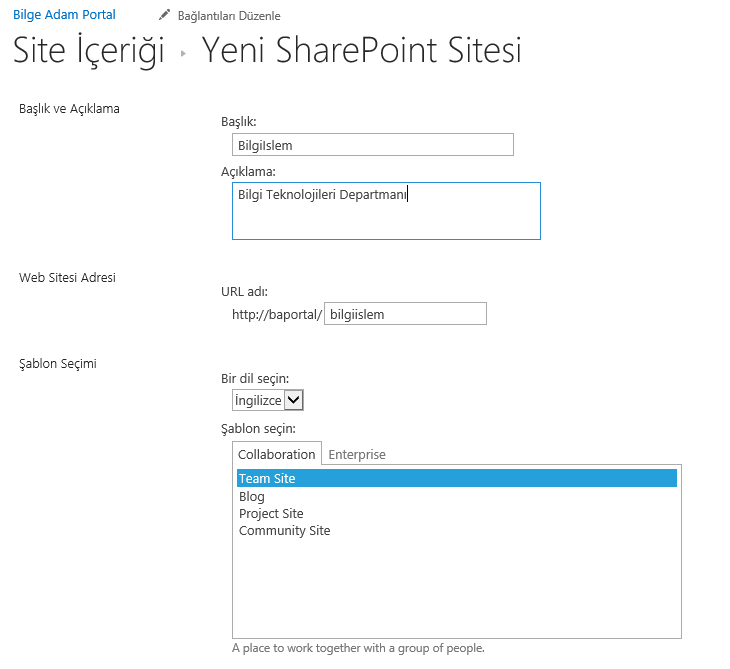
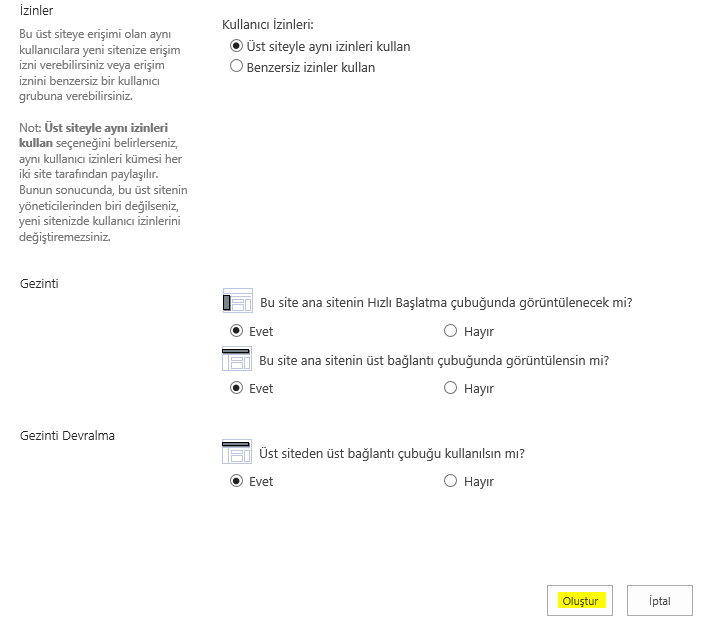
Sitemizi oluşturduk. Şimdi sitemizi paylaşabilir, liste kitaplık ve uygulama ekleyebilir, sitemizin görünümünü değiştirebiliriz.
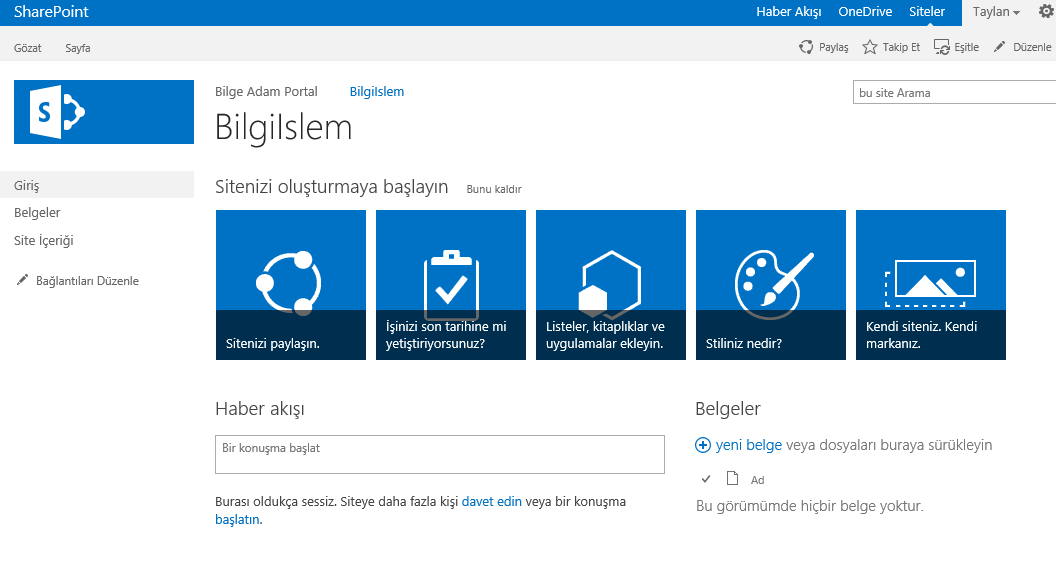
Aşağıdaki alandan oluşturduğunuz sitenin başlık ve açıklamasını değiştirebilir sitenize logo ekleyebilirsiniz.
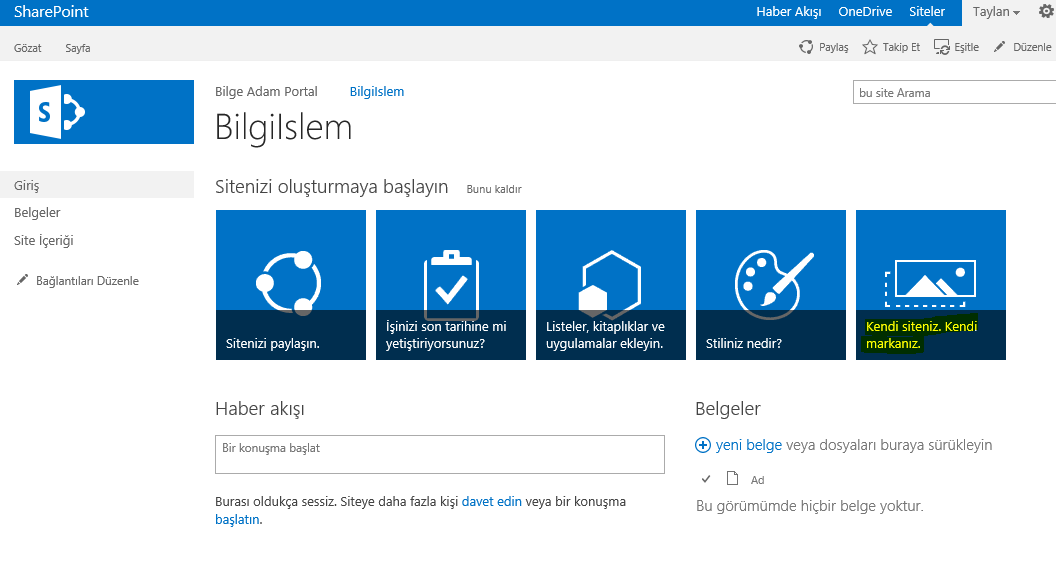
Paylaş butonuyla sitemizi istediğimiz kişilerle paylaşabiliriz.
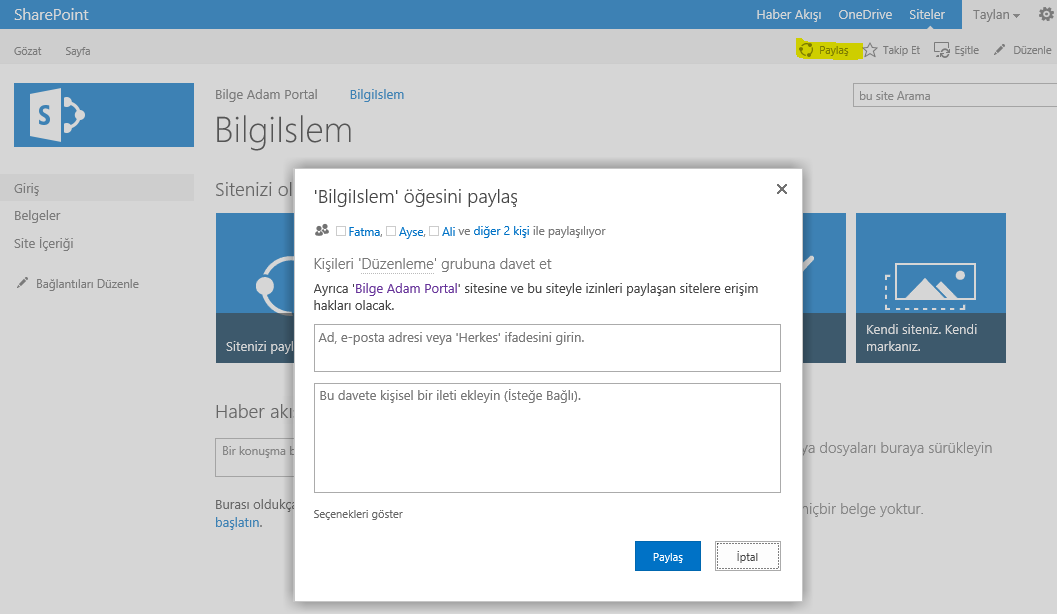
Sharepoint Power User Makalelerin 5.bölümünü bitirdik, bir sonraki makalede görüşmek üzere.
Taylan BAKIRCIOĞLU